Ошибка 651 - это довольно распространенная проблема, с которой многие пользователи сталкиваются, пытаясь установить соединение с Интернетом на своем компьютере. Она обычно возникает, когда компьютер не может подключиться к удаленному серверу или маршрутизатору. Если вы также столкнулись с этой ошибкой, не волнуйтесь, у нас есть несколько решений, которые помогут вам исправить проблему и настроить интернет на вашем компьютере.
Перезагрузите маршрутизатор и компьютер. Иногда ошибка 651 может возникать из-за временной проблемы с вашим сетевым оборудованием. Попробуйте выключить и снова включить маршрутизатор и компьютер. Это может помочь восстановить соединение и исправить ошибку.
Проверьте свои кабели и соединения. Убедитесь, что все кабели подключены надежно и правильно. Плохое качество кабеля или неправильное подключение может привести к возникновению ошибки 651 и проблемам с интернет-соединением. Проверьте все кабели и устройства, связанные с вашей сетью, и убедитесь, что они работают должным образом.
Проверьте настройки PPPoE. PPPoE (Point-to-Point Protocol over Ethernet) - это протокол, используемый для установки соединения с Интернетом через Ethernet. Если у вас есть PPPoE-подключение, убедитесь, что настройки PPPoE правильно указаны в вашей системе. Проверьте логин, пароль и другие параметры настроек PPPoE, чтобы убедиться, что они соответствуют требованиям вашего провайдера интернет-услуг.
Обновите и переустановите драйверы сетевой карты. Устаревшие или поврежденные драйверы сетевой карты могут быть причиной ошибки 651. Попробуйте обновить драйверы сетевой карты до последней версии или переустановить их с нуля. Обычно вы можете скачать последние драйверы сетевой карты с веб-сайта производителя вашего компьютера или сетевой карты.
Отключите фаервол и антивирусное программное обеспечение. Иногда фаервол или антивирусное программное обеспечение могут блокировать соединение с Интернетом и вызывать ошибку 651. Попробуйте временно отключить фаервол и антивирусное программное обеспечение на вашем компьютере и проверьте, решает ли это проблему. Если да, попробуйте настроить соответствующие исключения в своем фаерволе или антивирусном программном обеспечении, чтобы они не блокировали ваше интернет-соединение в будущем.
Если все вышеперечисленные методы не помогли, рекомендуется обратиться к специалисту по IT или технической поддержке вашего интернет-провайдера для получения дополнительной помощи и решения проблемы. Они смогут провести более глубокую диагностику вашей сети и помочь вам настроить интернет на вашем компьютере.
Раздел 1: Ошибка 651 при подключении к интернету
Ошибка 651 может возникать по ряду причин, включая неправильные настройки сетевых адаптеров, конфликты с другими программами или проблемы с провайдером интернет-услуг.
Чтобы исправить ошибку 651, следуйте следующим шагам:
- Перезагрузите компьютер и модем. Иногда простое перезапуск устройств может решить проблему.
- Проверьте настройки сетевого подключения. Убедитесь, что все параметры указаны правильно, включая имя пользователя и пароль для подключения.
- Отключите все программы, которые могут конфликтовать с подключением к интернету. Попробуйте временно отключить антивирусное программное обеспечение, брандмауэр или другие утилиты безопасности и проверьте, устраняется ли ошибка.
- Обновите драйверы сетевых адаптеров. Зайдите в "Управление устройствами" и обновите драйверы для своей сетевой карты или адаптера.
- Свяжитесь с технической поддержкой своего интернет-провайдера. Если все приведенные выше методы не помогли, возможно, проблема связана с провайдером интернет-услуг, и вам потребуется их помощь.
Если после выполнения всех этих шагов ошибка 651 все еще возникает, рекомендуется связаться со специалистом и получить дополнительную помощь.
Причины ошибки 651 и как ее избежать
Вот несколько распространенных причин ошибки 651 и способы их решения:
| Причина | Как исправить |
|---|---|
| Неправильная конфигурация сетевого адаптера | Проверьте настройки сетевого адаптера и убедитесь, что они соответствуют требованиям провайдера. Убедитесь, что вы правильно ввели логин и пароль для подключения. |
| Неполадки в работе провайдера | Свяжитесь с технической поддержкой вашего провайдера и уточните, есть ли проблемы с подключением в вашем районе. Возможно, провайдеру потребуется время, чтобы исправить проблему. |
| Повреждение кабеля или порта на маршрутизаторе | Проверьте кабель, подключенный к вашему компьютеру и маршрутизатору. Убедитесь, что кабель не поврежден, и попробуйте подключить его к другим портам маршрутизатора. |
| Несовместимость программного обеспечения | Если вы недавно установили новое программное обеспечение, попробуйте удалить его и проверить, решится ли проблема. Некоторые программы могут конфликтовать с сетевыми настройками и вызывать ошибку 651. |
Если ни один из этих способов не помог решить проблему, рекомендуется обратиться к специалистам. Они смогут более детально проанализировать причину ошибки и предложить наиболее подходящее решение.
Раздел 2: Как исправить ошибку 651 в Windows
Ошибка 651 в Windows может возникать при настройке интернета на компьютере. Эта ошибка указывает на проблемы в настройках сетевых адаптеров или проблемы с подключением к интернету. В этом разделе мы рассмотрим несколько способов, которые помогут исправить ошибку 651 и настроить интернет на компьютере.
1. Перезагрузка роутера и компьютера
Перезагрузка роутера и компьютера может помочь восстановить подключение к интернету. Для этого следует выключить роутер и компьютер, подождать несколько минут, а затем снова включить их. После перезагрузки проверьте, удалось ли исправить ошибку 651.
2. Проверка физического подключения
Убедитесь, что все кабели сетевого подключения надежно подключены к компьютеру и роутеру. Проверьте, нет ли повреждений на кабелях. Если вы используете беспроводное подключение, убедитесь, что Wi-Fi адаптер включен и работает правильно.
3. Проверка сетевых адаптеров
Перейдите в меню "Управление коммуникациями" в Панели управления компьютером. Там найдите раздел "Сетевые подключения". Дважды кликните по активному сетевому адаптеру и проверьте его свойства. Убедитесь, что все настройки указаны правильно.
4. Обновление драйверов сетевых адаптеров
Ошибки 651 могут возникать из-за устаревших или неправильно установленных драйверов сетевых адаптеров. Попробуйте обновить драйверы сетевых адаптеров, перейдя на официальный сайт производителя компьютера или сетевой карты и загрузив последние версии драйверов.
5. Отключение VPN и антивирусного программного обеспечения
Если у вас установлено VPN или антивирусное программное обеспечение, попробуйте временно отключить их и проверить, удалось ли исправить ошибку 651. VPN и антивирусные программы могут блокировать нормальное функционирование сетевых адаптеров и вызывать ошибки подключения к интернету.
Следуя указанным выше шагам, вы сможете исправить ошибку 651 и настроить интернет на вашем компьютере. Если после применения всех способов проблема не решится, рекомендуется обратиться к провайдеру интернета или специалисту по компьютерным сетям для получения дополнительной помощи.
Шаги для исправления ошибки 651 в Windows

Ошибки 651 часто возникают при настройке интернет-соединения в операционной системе Windows. В данной статье мы рассмотрим несколько шагов, которые помогут вам исправить эту ошибку и настроить интернет на вашем компьютере.
1. Проверьте физическое подключение
Убедитесь, что все кабели правильно подключены. Проверьте, что сетевой кабель подключен к вашему компьютеру и модему или роутеру. Если вы используете Wi-Fi, проверьте, что ваш компьютер подключен к правильной беспроводной сети.
2. Перезагрузите модем и компьютер
Иногда простая перезагрузка может помочь исправить ошибки подключения. Выключите и включите модем и компьютер, дайте им некоторое время для перезагрузки и попробуйте подключиться к интернету снова.
3. Проверьте настройки PPPOE
Если вы используете PPPOE-соединение (Point-to-Point Protocol over Ethernet), убедитесь, что настройки соединения правильно введены. Откройте «Панель управления», выберите «Сеть и интернет», затем «Параметры сети». Найдите ваше сетевое подключение, щелкните правой кнопкой мыши и выберите «Свойства». Пройдитесь по вкладке «Общие», убедитесь, что в поле «Имя пользователя» и «Пароль» введены правильные данные.
4. Обновите драйверы сетевой карты
Устаревшие или поврежденные драйверы сетевой карты также могут вызывать ошибку 651. Чтобы ее исправить, откройте «Диспетчер устройств», найдите вашу сетевую карту, щелкните правой кнопкой мыши и выберите «Обновить драйвер». Выберите автоматическое обновление драйвера и следуйте инструкциям на экране.
5. Отключите программное обеспечение сторонних разработчиков
Некоторые программы сторонних разработчиков могут вызывать конфликты с интернет-соединением, что приводит к ошибке 651. Попробуйте временно отключить антивирусное программное обеспечение или программы VPN и проверьте, исправится ли ошибка.
Если ни один из этих шагов не помог исправить ошибку 651, возможно, проблема связана с вашим провайдером интернета или модемом. В этом случае рекомендуется обратиться в службу поддержки провайдера или специалисту, чтобы получить помощь по настройке интернет-соединения.
Раздел 3: Проверка настроек подключения к интернету
Шаг 1: Проверьте физическое подключение к компьютеру. Убедитесь, что кабель провода Ethernet или USB надежно подключен к порту компьютера и модема.
Шаг 2: Проверьте наличие активного подключения к сети. Кликните правой кнопкой мыши на значок сети в правом нижнем углу экрана и выберите "Открыть центр управления сетями и общим доступом". Во вкладке "Подключения" проверьте, есть ли активное подключение и оно имеет статус "Подключено".
Шаг 3: Проверьте настройки IP-адреса. В окне "Центр управления сетями и общим доступом" выберите активное подключение и кликните на кнопку "Свойства". В списке подключений выберите протокол "Интернет-протокол версии 4 (TCP/IPv4)" и кликните на кнопку "Свойства". Убедитесь, что настройки IP-адреса установлены на "Получить IP-адрес автоматически" и "Получить адрес сервера DNS автоматически".
Шаг 4: Проверьте настройки DSL-модема. Введите IP-адрес вашего модема в адресной строке браузера и нажмите Enter. Войдите с помощью своих учетных данных (обычно это "admin" и "password"). Проверьте, что ваши настройки ADSL-соединения корректны и соответствуют требованиям вашего интернет-провайдера.
Шаг 5: Перезагрузите модем и компьютер. После проверки всех настроек подключения, попробуйте перезагрузить модем и компьютер. Иногда это может решить проблему с ошибкой 651 и восстановить подключение к интернету.
Шаг 6: Обратитесь в службу поддержки интернет-провайдера. Если после всех проверок проблема не была решена, возможно, необходимо обратиться в службу поддержки своего интернет-провайдера. Они смогут провести более подробную диагностику проблемы и предоставить решение.
Как проверить настройки сетевого подключения
Если у вас возникла проблема с подключением к Интернету и вы получили ошибку 651, первым делом стоит проверить настройки сетевого подключения на вашем компьютере. Ниже приведены шаги, которые помогут вам проверить и настроить сетевое подключение.
- Проверьте подключен ли кабель - убедитесь, что сетевой кабель правильно подключен к вашему компьютеру и сетевому роутеру или модему. Проверьте также состояние кабеля на предмет повреждений или обрывов.
- Перезагрузите сетевое оборудование - попробуйте перезагрузить сетевой роутер или модем, а затем повторите попытку подключиться к Интернету. Иногда простая перезагрузка может исправить временные проблемы.
- Проверьте сетевые настройки - откройте "Панель управления" и найдите раздел "Сеть и Интернет". В этом разделе проверьте наличие и правильность настроек сетевого подключения.
- Перезагрузите компьютер - если проблема не устраняется, попробуйте перезагрузить компьютер, чтобы обновить настройки и сбросить возможные ошибки.
- Обратитесь к провайдеру - если вы все еще не можете подключиться к Интернету и получаете ошибку 651, свяжитесь с вашим интернет-провайдером для получения дополнительной помощи и проверки состояния вашего подключения.
Вышеуказанные шаги помогут вам проверить и настроить сетевое подключение на вашем компьютере. Однако, если проблема не устраняется, возможно, ошибка 651 вызвана не только сетевыми настройками и требуется более глубокая диагностика компьютера или интернет-провайдера.
Раздел 4: Настройка интернета на компьютере
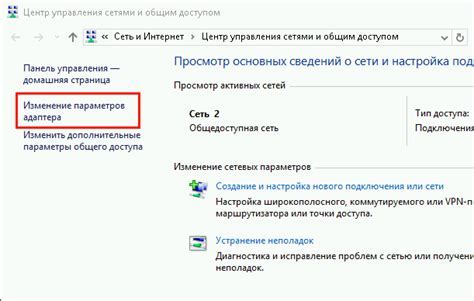
Настройка интернет-соединения на компьютере позволяет обеспечить его подключение к сети интернет. При возникновении ошибки 651, вам может потребоваться провести некоторые действия для исправления ситуации и получения стабильного доступа к интернету.
Для начала, проверьте правильность подключения кабелей и устройства Wi-Fi (если используется беспроводное подключение). Убедитесь, что все провода и антенны надежно подсоединены и не повреждены.
Если подключение физически исправно, следующим шагом будет проверка настроек сетевого адаптера на вашем компьютере. Для этого выполните следующие действия:
- Нажмите правой кнопкой мыши на значок сетевого подключения в системном трее (рядом с часами) и выберите "Открыть центр управления сетями и общим доступом".
- В открывшемся окне выберите "Изменение параметров адаптера" в боковом меню слева.
- Найдите активное подключение к интернету (обычно оно называется "Подключение по локальной сети" или "Ethernet") и нажмите правой кнопкой мыши на нем. В контекстном меню выберите "Свойства".
- В открывшемся окне выберите "Протокол интернета версии 4 (TCP/IPv4)" и нажмите кнопку "Свойства".
- Убедитесь, что в поле "Получить IP-адрес автоматически" и "Получить DNS-сервер автоматически" стоят галочки. Если они уже установлены, попробуйте временно удалить их и затем снова установить. Если галочки были сняты, установите их и нажмите кнопку "ОК".
После внесения изменений, попробуйте подключиться к интернету снова. Если ошибка 651 по-прежнему присутствует, попробуйте перезагрузить компьютер. Это может помочь сбросить временные настройки и устранить возможные конфликты.
Если после всех предыдущих действий ошибка 651 все еще не исчезает, возможно, проблема связана с вашим интернет-провайдером или с вашим модемом/роутером. В этом случае, рекомендуется обратиться в техническую поддержку, чтобы получить дальнейшие рекомендации и помощь в решении проблемы.
Как правильно настроить интернет на компьютере
1. Подключите модем или роутер к вашему компьютеру при помощи кабеля Ethernet. Убедитесь, что все соединения прочные и надежные.
2. Проверьте, включен ли ваш модем или роутер. Убедитесь, что все индикаторы показывают правильное подключение и работу устройства.
3. Откройте "Панель управления" на вашем компьютере. Для этого нажмите на кнопку "Пуск" в левом нижнем углу экрана и выберите соответствующий пункт меню.
4. В "Панели управления" найдите раздел "Сеть и интернет" и откройте его. В этом разделе вы найдете несколько подразделов, включая "Центр управления сетями и общим доступом".
5. В "Центре управления сетями и общим доступом" выберите опцию "Настройка нового подключения или сети".
6. В открывшемся окне выберите опцию "Подключение к интернету" и нажмите "Далее".
7. В следующем окне выберите опцию "Настройка широкополосного (PPPoE) подключения" и нажмите "Далее".
8. Введите ваше имя пользователя и пароль, предоставленные вашим интернет-провайдером. Убедитесь, что вы правильно вводите все данные и не допускаете опечаток.
9. Нажмите "Подключить" и дождитесь, пока ваш компьютер установит соединение с интернетом. Если вы все сделали правильно, то на экране появится сообщение о успешном подключении.
10. После того, как интернет будет настроен, вы можете запустить браузер и проверить связь, открыв любой сайт.
Следуя этим простым шагам, вы сможете правильно настроить интернет на вашем компьютере и начать пользоваться широкими возможностями сети.